MT5の使い方は?MT4との違いを見ながら覚えよう

「MT5ってどう使うの?」「MT4とはどう違うの?」などと疑問に思っている方も多いのではないでしょうか。
MT5はMT4よりも機能が進化しており、初心者でも使いやすいので注目です。
今回はMT5をこれから使おうと思っている人のために、利用方法をまとめました。
MT4との違いも踏まえるので、この記事を読めばMT5の全体像が分かって、FXの取引に役立てられるでしょう。
MT5とMT4の違いは?

MT5はMT4の派生モデルです。
MT4でも使いやすいという人は多いようですが、MT5がさまざまな進化を見せている点も見逃せません。
違いを3つのポイントにまとめました。
動きがスムーズ
MT5はMT4よりも動作が速くなりました。
パソコンの一時記憶装置であるメモリはMT5の方が多く使うからです。
MT4でもパソコンのメモリ容量が大きければスラスラと動きますが、MT5はそこからさらにレベルアップしています。
FX取引を習慣化するにあたって、MT5のようなスピード感は助かるでしょう。
画面の動きが早ければ、取引に必要な作業を短時間で消化できるからです。
MT5になったことで、MT4よりさらに動きが早くなるというメリットが生まれています。
取引プラットフォームをストレスフリーに使いたいならMT5がおすすめです。
チャートのカスタマイズが豊富にできる
MT5はMT4よりもカスタマイズの範囲が豊富なので、理想的な相場分析を実現しやすいでしょう。
時間足が前代より豊富になったうえ、アプリではチャート分割ができるなど、MT4にはない使い方ができるからです。
MT4で使える時間足は、1分、5分、15分、30分、1時間、4時間、日、週、月の9種類です。
対してMT5は新たに2分、3分、4分、6分、10分、12分、20分、2時間、3時間、6時間、8時間、12時間の12種類が加わりました。
時間足のパターンが分かれていれば、短期や長期のトレンドの見方が多様化します。
アプリではチャート分割も使えます。
Android版でしか実践できませんが、たとえばドル円と日経平均株価チャートのように、カテゴリーが異なる金融商品の相場を比べることも可能です。
時間足の増加やアプリの使いやすさからも、MT5の進化を実感できます。
自動売買システムはMT4より使いづらい
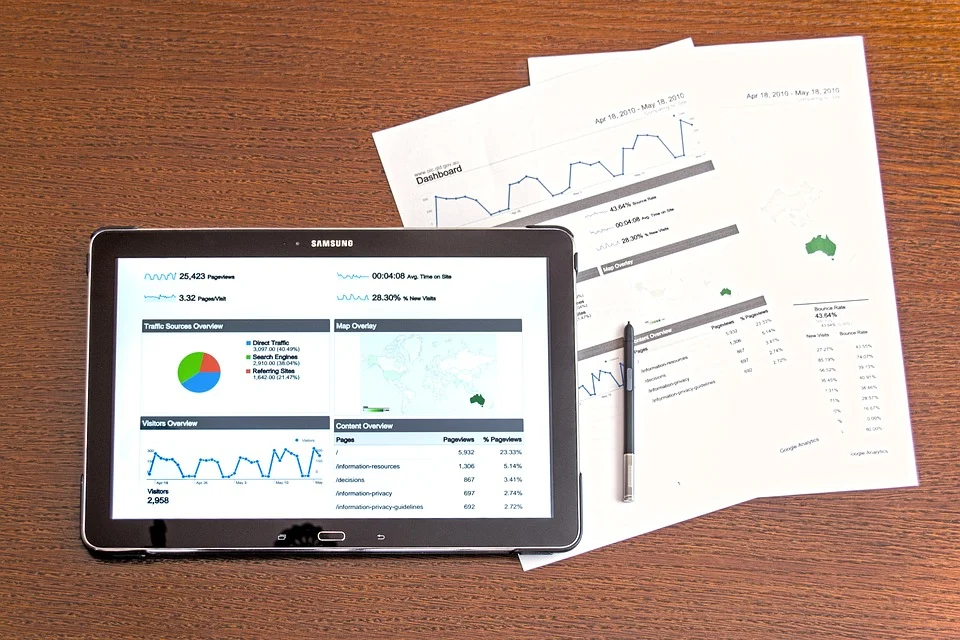
自動売買システムにおいては、MT5はMT4より使いづらいでしょう。
MT5では基本的な機能がMT4より進化していますが、自動売買システムのパターンが少ないのが難点です。
MT4で使っていたEAをMT5にも使おうとしても、受けつけてもらえないことがあります。
MT5は手動で取引を進めたい人向けに仕上げられている印象です。
自動売買でFX投資を続けたいという人には、MT4の方がおすすめです。
MT5の使い方を解説
MT5の使い方をマスターしていきましょう。
ダウンロードからチャートカスタマイズまで、それぞれの手順を解説していきます。
ダウンロードからログインまで
MT5に対応したFX会社に口座を開設してからダウンロードに入りましょう。
デモ口座でもMT5を開けます。
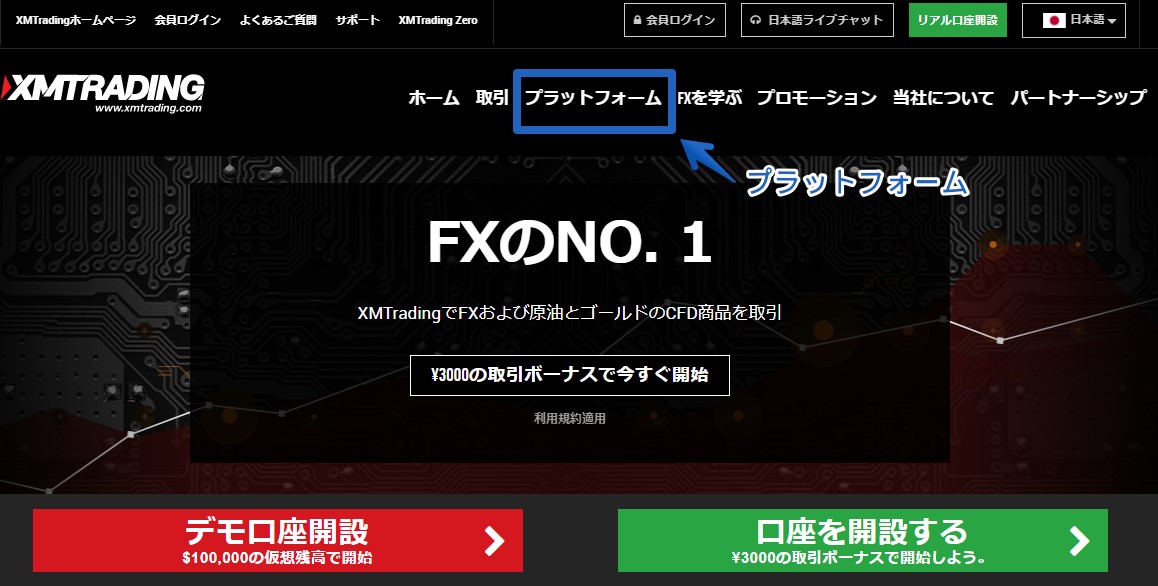
FX会社の公式サイトよりダウンロードを行いましょう。
画像ではXMにアクセスしています。
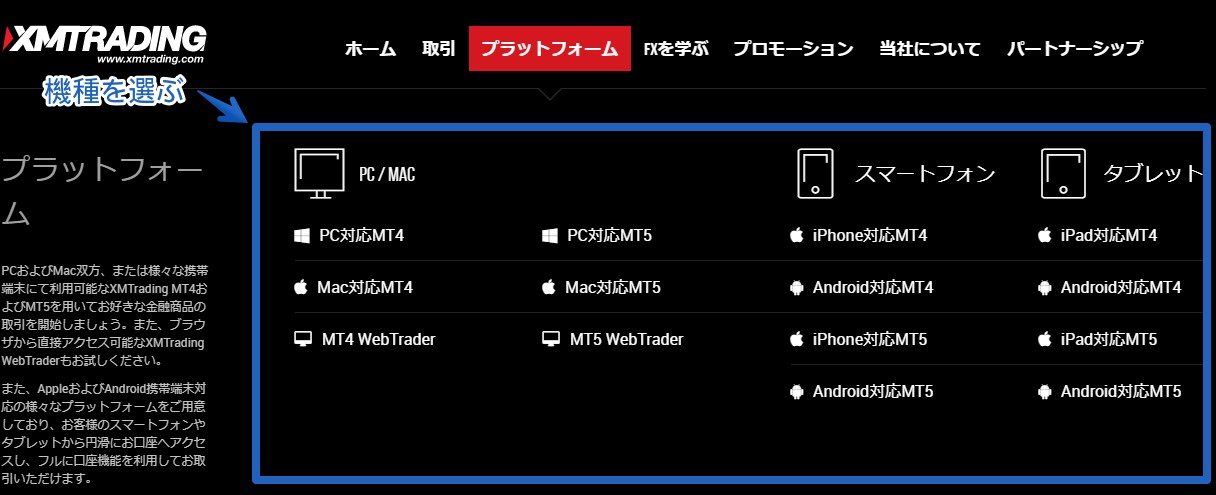
自身が使っているパソコンやスマートフォンの機種を選びます。
XMではMacを使う場合、MT5のダウンロード時にセキュリティ設定が必要になることもあるので注意です。
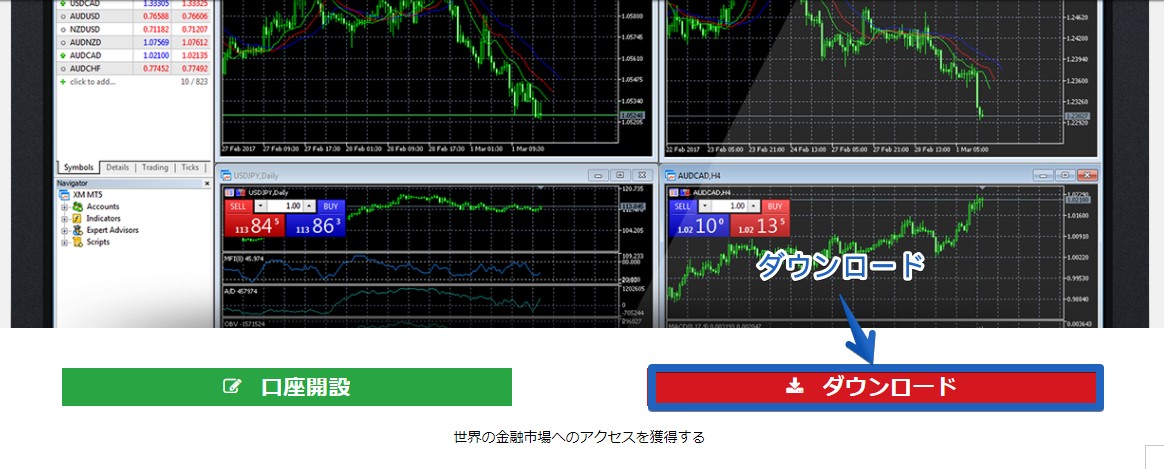
ダウンロードボタンからインストール作業を進めてください。
このあとMT5のアプリをApplicationフォルダに移動すれば起動できます。
チャート画面にあるメニュー
チャート画面では、上部にMT5の機能についてのメニューが並んでいます。
左から順番に表で解説するので見てみましょう。
| メニュー | 機能 |
|---|---|
| 新規チャート追加 | MT5にない通貨ペアを追加・表示させる |
| チャート組の表示 | チャート設定の保存や起動を行う |
| 新規注文 | FX通貨の注文画面を表示する |
| ローソク足表示 | チャートの値動きをローソク足で示す |
| チャート拡大表示 | 最大6段階までチャートサイズを大きくできる |
| チャート縮小表示 | 最小6段階までチャートサイズを小さくできる |
| ウインドウ整列 | 複数通貨ペアのチャート画面を整列させる |
| チャートの自動更新 | 一定時間を過ぎたことでチャートが新しくなるたびに自動で動かせるようにする |
| チャート右端シフト | ONでチャート右端に余白 |
| インジケーターリスト | 移動平均線やボリンジャーバンドなど、相場分析に使うインジケーターをリストから追加できる |
| チャートの定型保存 | カスタマイズ済のチャート画面の状態を保存できる。直接の呼び出しや削除も可能 |
| 十字カーソル | 十字カーソルをチャートにあてた時点の日時や価格をチェック可能。ドラッグにより選択箇所からローソク足本数、pips量も分かる |
| 水平線 | チャート上に水平線を引ける。価格やインジケーターの数字にマークとしてつけられる |
| トレンドライン | チャートやインジケーターの傾きを調べるため、チャート上で一直線に線を引ける |
| 時間足の切り替え | チャートの時間足を変えられる。たとえば「M1」なら1分足、「H4」なら4時間足 |
以上を覚えて、MT5を有効活用してください。
チャートのカスタマイズ
MT5のチャートは自身の好みに変えることが可能です。
ここではチャートカラーや時間足の変更を代表例として解説します。
チャートカラーの設定は以下の手順で行いましょう。
- 1.画面上で右クリックし、出現したメニューから「プロパティ」を選ぶ
- 2.背景やローソク足など項目別に色を決めていく
以上の手順を踏まえて、見やすいチャートに仕立てていきましょう。
時間足の変更は以下の手順で可能です。
MT5では最初は1時間足でしか見られないので、選択肢のメニューを追加するところから始めましょう。
- 1.画面上部ツールバーから「表示」を選ぶ
- 2.サブメニューの「ツールバー」から「時間足設定」を押す
- 3.時間足を変更するボタンが加わるので、好きな形式を指定する
以上で時間足の変更は完了です。
このようにMT5はシンプルな手順でチャートをカスタマイズできます。
インジケーターの操作方法

インジケーターは利益を出すための相場分析をするために重要です。
以下の操作で画面上に表示できます。
- 1.ツールバー内の「挿入」ボタンを押す
- 2.サブメニューより「インジケーター」を選ぶ
- 3.「トレンド系」「オシレーター系」といった形式を決める
- 4.インジケーターの種類を決める
- 5.インジケーターに合わせて数値や線の色など必要な設定を押し「OK」をクリック
以上でインジケーターがチャート上に出現します。
FX会社のプラットフォームやインジケーターの種類によっては、サブ画面としてチャートとは別に出たり、チャート上に直接描かれたりします。
いずれにしてもインジケーターの選択肢の場所が見つかればより便利に利用できます。
通貨ペアを追加する方法
MT5にはない通貨ペアを足すには、以下の手順を踏まえましょう。
- 1.ツールバーから「表示」を選び、サブメニューより「気配値表示」を選ぶ
- 2.気配値リストにある通貨ペアは、初期状態では4種類しか出てこない
- 3.気配値リストを右クリックし、「すべて表示」を選ぶ
- 4.MT5で取引できる通貨ペアがすべて加わる
以上で通貨ペアの追加作業は完了です。
初期の4種類以外の通貨を取引したくなったときに行いましょう。
MT5での注文方法

MT5で注文を進める方法を紹介します。
画面での操作手順だけでなく、注文形式までチェックしましょう。
新規注文でポジションを建て、決済で手放す
MT5では新規注文でFX通貨のポジションを建て、決済で手放すしくみです。
新規注文ウインドウを開けば、FX通貨の新しいポジションを建てられます。
通貨を買えば買いポジションです。
先に持っていない通貨の売り注文を出せば売りポジションになり、あとで買い戻すことになります。
注文の手順は以下のとおりです。
- 1.チャート上を右クリックし「注文発注」を選び、さらなるメニューウインドウから「新規注文」を押す。
- 2.注文形式に合わせて、通貨ペア、ロット数(数量)、1枚あたりの価格を入力し、買いか売りかを決める
これだけで新規注文は完了します。
決済注文では以下の手順を踏まえて行いましょう。
- 1.画面下部のターミナルウインドウにある保有中のポジションをダブルクリック
- 2.注文画面が出るので、決済ボタンを押せばポジションを手放す
以上で決済注文を終えられます。
新規および決済の注文方法を確かめながらFX取引を進めましょう。
FXには複数の注文形式がある
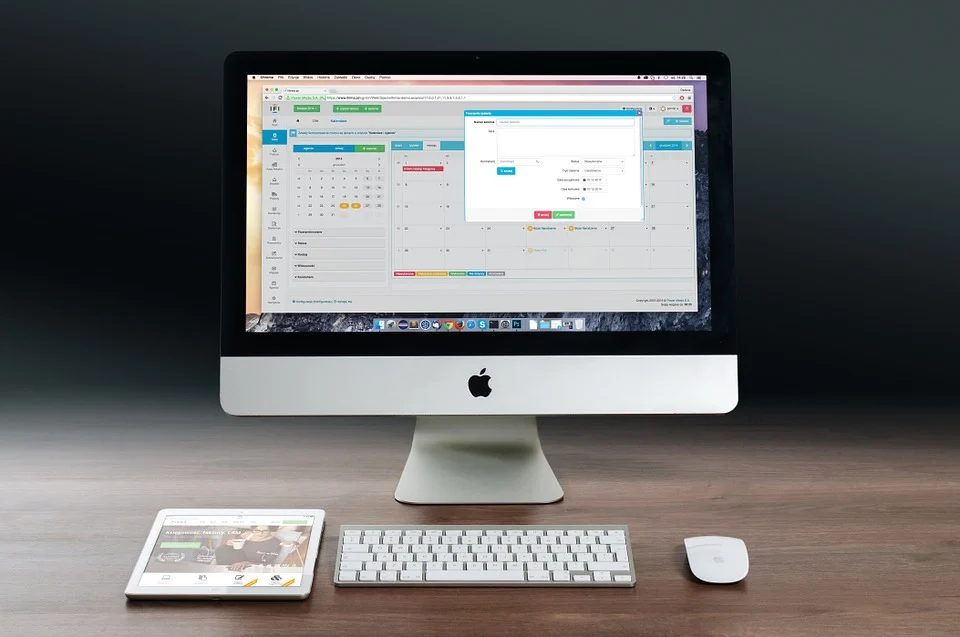
FXにはさまざまな注文形式があります。
初心者は少なくとも以下の3種類を見るとよいでしょう。
| 注文形式 | 意味 |
|---|---|
| 成行注文 | FX会社で決まっている価格どおりに取引する。通貨ペアとロット数を指定するだけで売買できる |
| 指値注文 | 通貨ペアとロット数に加え、1枚あたりの希望価格を指定して注文する |
| 逆指値注文 | 希望価格、通貨ペア、ロット数を設定して注文を出す。注文通貨の実際の相場が希望価格に到達したら取引成立になる |
MT5が動かない原因別の対処法5つ

MT5を使っているときに、アクセスできなかったり、動かなかったりするときもあります。
もし操作ができないときは、以下の5つのような原因に当てはまっていないかチェックしましょう。
当てはまれば相応の対処で動かすことが可能になります。
口座に問題があるとき

口座に問題があるとログインができません。
MT5では口座IDやパスワードを使ってログインするのですが、正しくても対応する口座に問題があると先に進めないので気をつけましょう。
口座に関する原因には、リアル口座の凍結やデモ口座の期限切れなどが挙げられます。
このうちリアル口座については、解除や新規口座開設で解決できないか相談しましょう。
デモ口座だと、IDやパスワードだけでなく、サーバーの情報も間違っているとログインできません。
入れないときは再チェックし、正しい情報を見ましょう。
期限切れなら新しく申請する必要があります。
デモ口座は長くても数か月で期限切れになりますが、取引の練習を含めお金がかからないので何度でも申し込めます。
MT5にログインするとき、対応している口座に問題が起きていないかを確かめることが重要です。
ネットに接続できていないとき
インターネット時代に接続できていないと、MT5を動かせません。
ネット接続の確認はもちろんのこと、サーバーが不安定になっていないかも確かめましょう。
まずはインターネットの接続が整っているかをチェックしてください。
MT5の右下でも通信状況として接続の有無を見られます。
サーバーについては、接続が安定しているところに切り替えることで対処できます。
リアル口座の方が、デモ口座よりも安定しやすい印象です。
デモ口座は無料ゆえに利用者が多いため、サーバーに余裕がなくなるケースが起きやすいでしょう。
MT5を動かすには、ネット接続を済ませることが大切です。
MacOSが最新版にアップデートしているとき
Macはパソコン側で最新版にアップデートすることで、MT5を使えなくなることがあります。
MT5のバージョンが最新のMacOSに対応できず、こういう事態が起きるようです。
MacユーザーはMT5の対応バージョンをできる限り確認し、使っている最中はMacのアップデートを控えましょう。
パソコンをアップデートしながらMT5を使いたいなら、他のパソコンを使うなどしてください。
MT5はMacのみ、最新版へのアップデートに適応できないことがあるので注意です。
MT5に不具合があるとき
MT5自体の不具合やメンテナンスによっても動かないときがあります。
インターネットで使うシステムである以上、トラブルやメンテナンスはつきものだからです。
しかし不具合だったとしても、ユーザーひとりだけでは特定しづらいといえます。
TwitterなどのSNSで口コミを確認し、他のMT5ユーザーでもトラブルが起きているようなら、システムの不具合と分かるでしょう。
すぐに解決できなければ、MT5を提供しているFX会社のサポートセンターに問い合わせることも選択肢です。
メンテナンスの場合はMT5側から事前予告があるので、定期情報から使えない時間を確かめましょう。
このようにMT5のシステム上の都合でも、動かないときがあります。
FX市場自体が動いていないとき
FX市場が動いていないときは、MT5も使えません。
FXのお休みはアメリカの休日をベースにしています。
土日はもちろん、年末年始にも取引ができない時期があるので注意が必要です。
FX会社によっては取引できない日を事前に告知することもあるので、公式発表を確認すれば使えないときが分かります。
市場が動いているうちに、新規注文や決済が必要ならすべて済ませておきましょう。
FX市場自体が休んでいればMT5も使えません。
まとめ

MT5はMT4よりも機能が進化していて、使いやすいといえます。
インストールやチャートのカスタマイズ、注文などもシンプルに進められます。
ただしログイン情報に対応している口座や接続環境、MT5のシステムトラブルなどの理由で使えないこともあるので、対処法も事前に覚えておきましょう。
MT5は進化したFXの取引ツールで、誰にでも使いやすくなっています。
今回の記事で気になった方は、早速ダウンロードしてみませんか。






